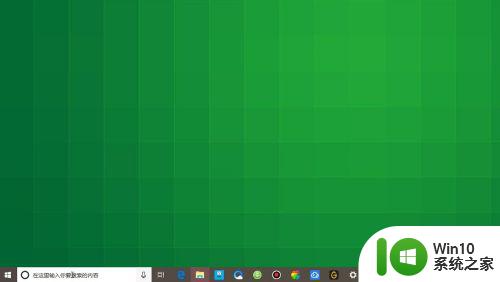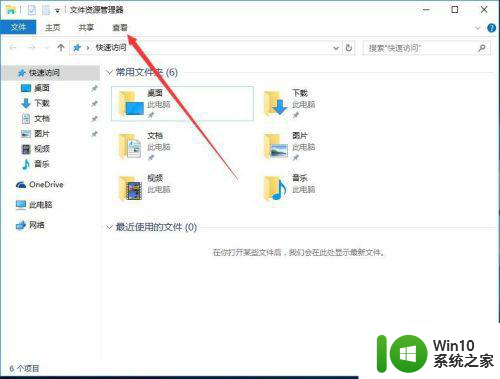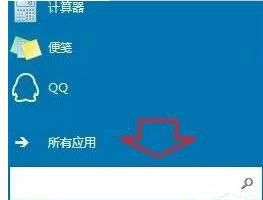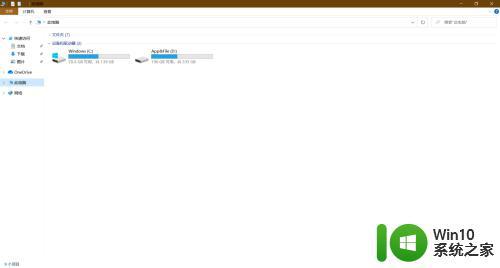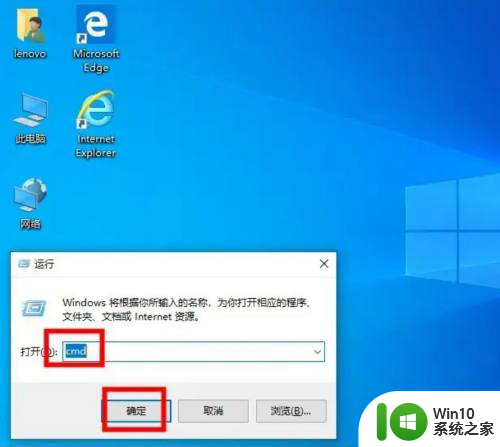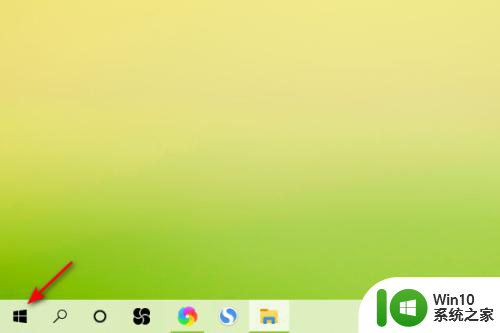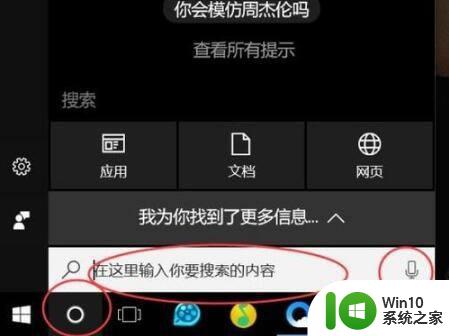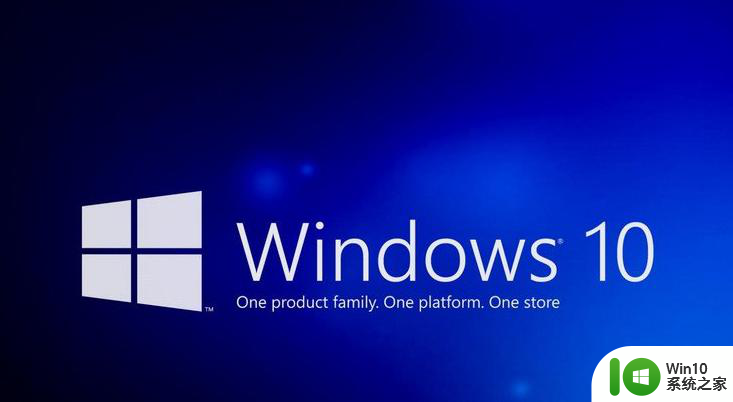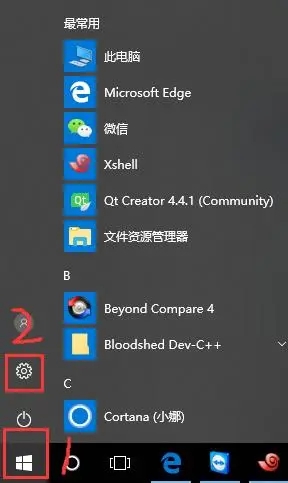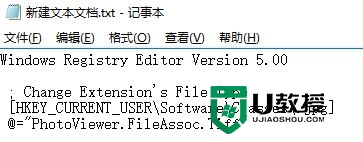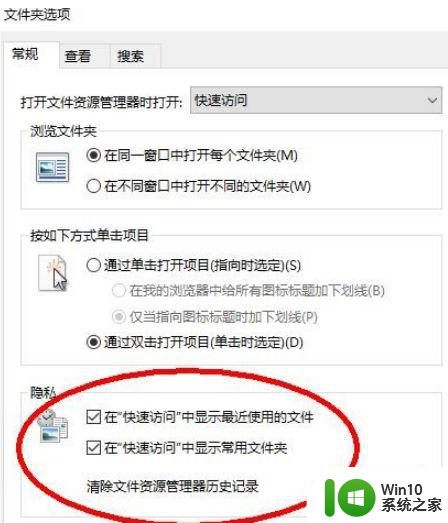如何设置win10正式版资源管理器默认打开库 如何在Windows 10正式版中设置资源管理器默认打开库文件夹
在Windows 10正式版中,资源管理器默认打开的文件夹是用户的个人文件夹,而有些用户希望能够将默认打开的文件夹设置为库文件夹,通过简单的操作,我们可以轻松实现这一设置,让资源管理器在打开时直接显示库文件夹,提高工作效率。接下来让我们一起来了解如何设置win10正式版资源管理器默认打开库的方法。
具体方法如下:
1、按住win+r,点击运行窗口“regedit”,然后点击确定;
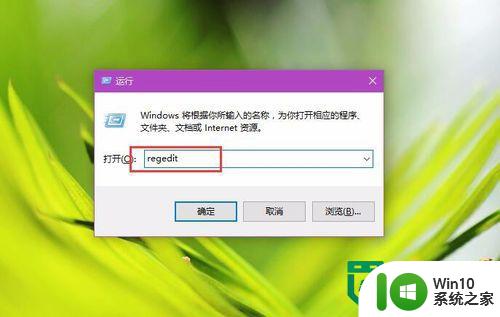
2、HKEY_LOCAL_MACHINE\SOFTWARE\Microsoft\Windows\CurrentVersion\Explorer\HomeFolderDesktop\NameSpace\DelegateFolders项;
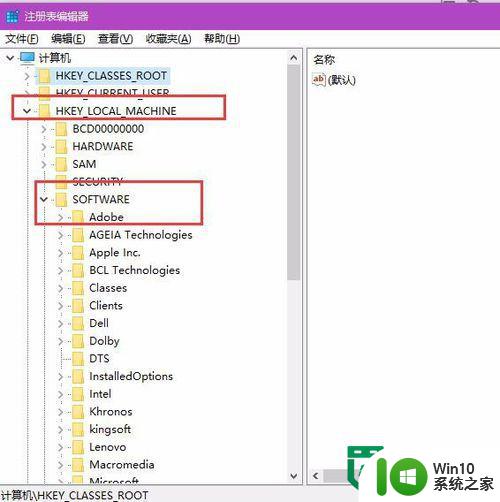
3、在打开的DelegateFolders项之后,右键点击该子项,然后选择“新建-项”菜单;
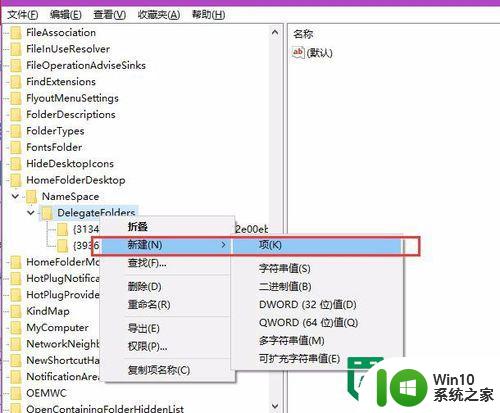
4、在新建子项之后,重新命名该子项,将该子项命名为“{031E4825-7B94-4dc3-B131-E946B44C8DD5}”;
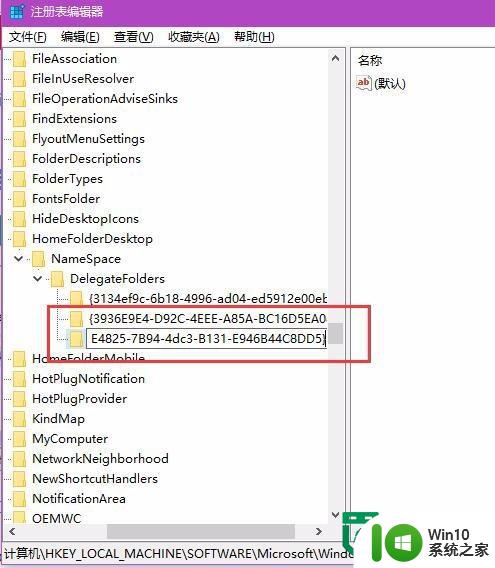
5、HKEY_LOCAL_MACHINE\SOFTWARE\Wow64Node\Microsoft\Windows\CurrentVersion\Explorer\HomeFolderDesktop\NameSpace\DelegateFolders(如果你的电脑系统为64位操作系统);
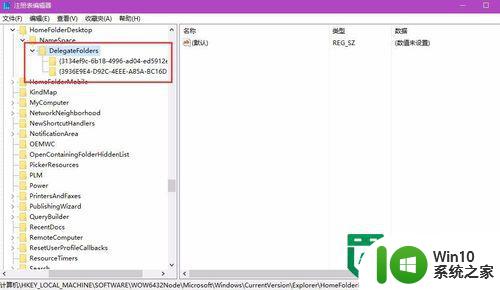
6、在该子项下击右键,然后选择”新建-项“子项,然后将该子项命名为:“{031E4825-7B94-4dc3-B131-E946B44C8DD5}”;
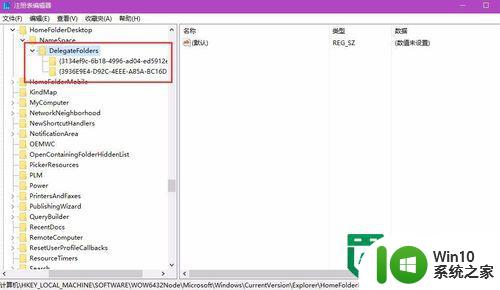
7、请大家打开计算机桌面系统任务栏中的Windows资源管理器图标,然后在打开的页面中即可看到所有的库啦。
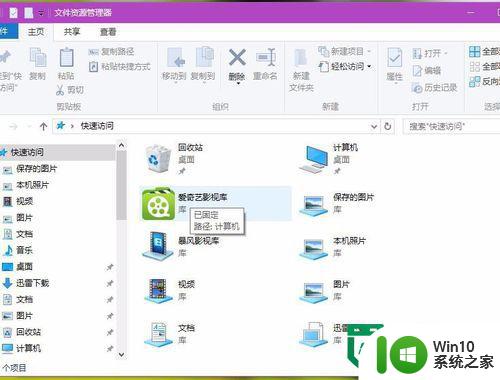
以上就是如何设置win10正式版资源管理器默认打开库的全部内容,有遇到相同问题的用户可参考本文中介绍的步骤来进行修复,希望能够对大家有所帮助。